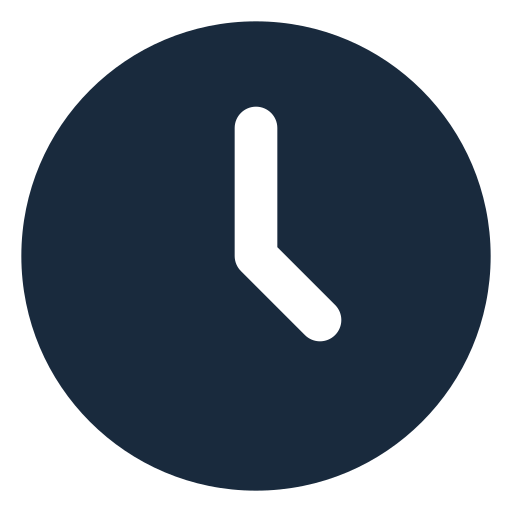经过
Techwalla 可以通过此故事中的附属链接获得报酬。 了解有关我们的附属机构和产品审核流程的更多信息。
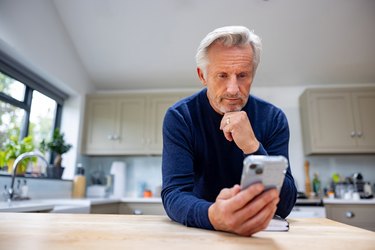
图片来源:安德烈斯/E+/GettyImages
您想要在 iPhone 上进行屏幕录制的原因有很多。 也许您想将 YouTube 上的视频发布到社交媒体,也许您需要向亲人展示如何在手机上执行任务,或者您只是想保存屏幕上的所有内容。
广告
无论您的原因是什么,iPhone 上的屏幕录制就像点击几个按钮一样简单。
今日视频
今日视频
如何录制屏幕
- 转至设置 > 控制中心。 然后点击屏幕录制旁边的添加 (+) 按钮以将该选项包含在控制中心中。
- 从手机右上角对角向下滑动,打开控制中心。
- 点击灰色的录制按钮并等待三秒倒计时。
- 退出控制中心以录制屏幕。
- 要停止录制,请再次打开控制中心并点击红色录制按钮。 或者您可以点击屏幕左上角的红色状态栏,然后点击停止。
- 打开您的照片应用程序,然后点击您刚刚录制的视频。
广告
广告
广告